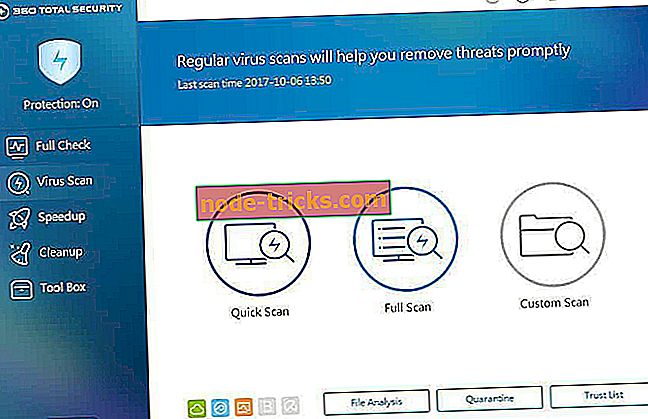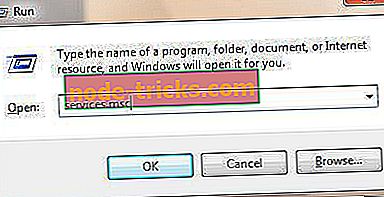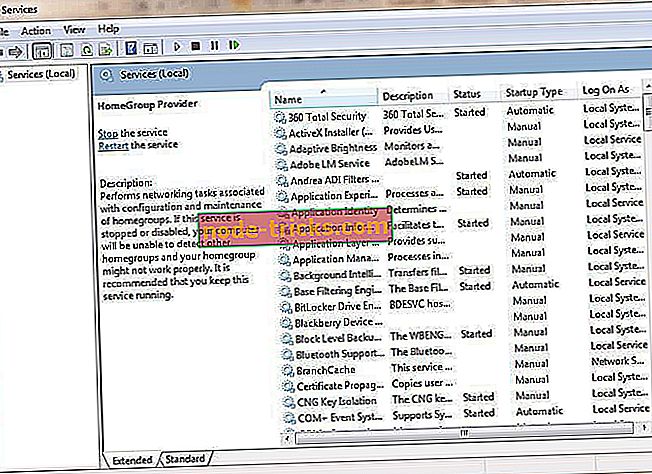Az IAStorDataSvc magas CPU-használatának javítása a Windows 10 rendszerben
IAStorDataSvc túl sok CPU-t használ a Windows 10 rendszeren. Hogyan javíthatom?
- Futtasson teljes rendszerellenőrzést
- Az Intel Rapid Storage Technology eltávolítása
- Tiltsa le az IAStorDataSvc szolgáltatást
- Futtassa a Windows Update programot
- A BIOS-beállítások módosítása
- Az Antivirus eltávolítása
Megbotlott az IAStorDataSvc folyamaton a Windows Feladatkezelőn, amely a CPU 60–85% -át használja? Ez a folyamat magas CPU-felhasználást eredményez, ami befolyásolja a Windows 10 PC-k teljesítményét.
Az IAStorDataSvc folyamat az Intel Rapid Storage technológiával kapcsolódik a HP számítógépekhez. Az Intel Rapid Storage Technology egy Intel meghajtó csomag, amely növeli a PC teljesítményét.
A Windows 10 felhasználók azonban a folyamat miatt magas CPU-használatsal, túlmelegedéssel és torzított teljesítménygel kapcsolatos problémákról számoltak be.
Az IAStorDataSvc magas CPU-felhasználást okoz a Windows 10-ben: hogyan lehet megoldani?
1. módszer: Teljes rendszerellenőrzés futtatása
Először is fontolja meg a teljes rendszerellenőrzés futtatását a Windows 10 PC-n, hogy eltávolítsa a vírusokat, a kártevőprogramokat és a kémprogramokat. Az IAStorDataSvc probléma a számítógép vírusfertőzésének köszönhető.
Azonban a teljes rendszerellenőrzést a Windows Defender vagy a számítógépen lévő harmadik féltől származó Antivirus segítségével futtathatja.
A rendszer teljes vizsgálatának módja:
- Kattintson duplán az Antivirus parancsikonra az alkalmazás elindításához.
- Keresse meg a „Scan” menüt, és kattintson a „Full Scan” gombra a szkennelés megkezdéséhez.
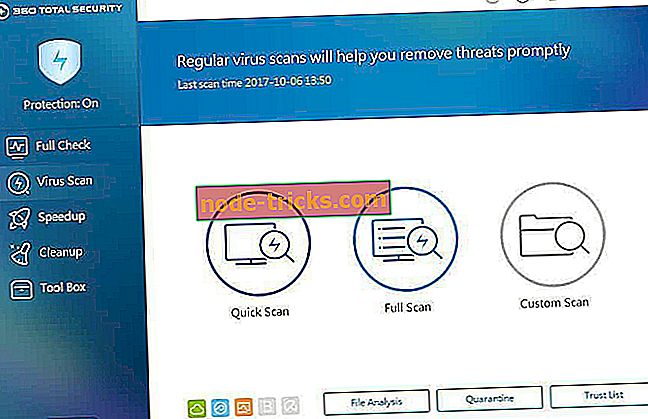
- Várja meg, amíg a szkennelés befejeződik, és kövesse az utasításokat a számítógép tisztításához.
2. módszer: Az Intel Rapid Storage Technology eltávolítása
Az Intel Rapid Storage Technology lehet, hogy elavult vagy sérült a számítógépen, ami az IAStorDataSvc problémát eredményezi. A probléma megoldásához eltávolíthatja az alkalmazást. Ha azonban nem elégedett az alkalmazással, akkor tetszés szerint teljesen eltávolíthatja.
Az Intel Rapid Storage Technology eltávolításának módja.
- Nyomja meg egyszerre a „Windows” és az „R” gombot, majd a keresőmezőbe írja be az appwiz.cpl parancsot, majd nyomja meg az „Enter” gombot.

- Keresse meg az Intel Rapid Storage Technology-t, kattintson rá, majd válassza ki az „Uninstall” (Eltávolítás) gombot a felső sávban.
- Ezért várjon, amíg az eltávolítási folyamat befejeződik, majd indítsa újra a számítógépet.
3. módszer: Az IAStorDataSvc in szolgáltatás letiltása
A túlmelegedési probléma megoldása érdekében letilthatja az IAStorDataSvc szolgáltatást is. A szolgáltatás a Windows szolgáltatása, amely elindítja, leállítja és konfigurálja a Windows szolgáltatásokat.
Az Intel gyors tárolási technológia letiltása a szolgáltatásban:
- Nyomja meg a „Windows” és az „R” gombot, és egyidejűleg írja be a services.msc parancsot, majd kattintson az „OK” gombra.
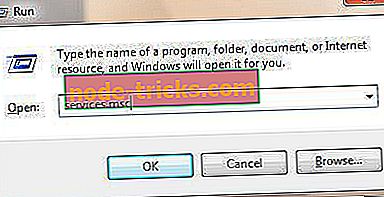
- Keresse meg az Intel Rapid Storage Technology opciót a listából vagy a szolgáltatásokból, majd kattintson duplán.
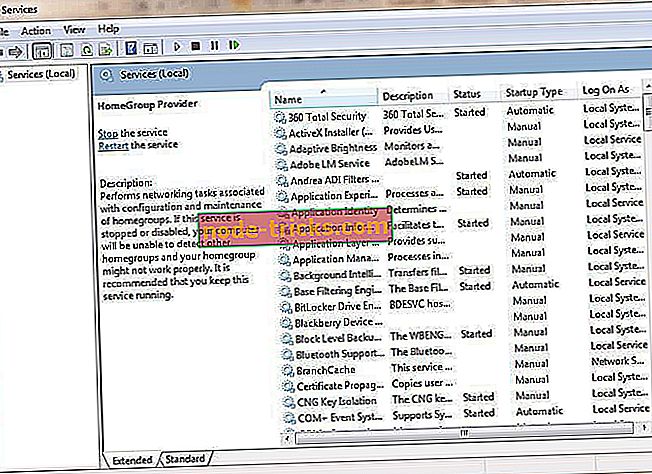
- Változtassa meg a „Startup type” beállítást „Disabled” -re. A változtatás mentéséhez kattintson az „Alkalmaz” gombra, majd az „OK” gombra.
- Végül lépjen ki a Szolgáltatások ablakból.
VAGY READ: Top 3 legjobb laptop hűtő szoftver Windows 10-re
4. módszer: A Windows Update futtatása
A Windows Update futtatása javíthatja az IAStorDataSvc problémát, mert az illesztőprogramok elavultak lehetnek, ami magas CPU-felhasználást, túlmelegedést és torzított Windows-teljesítményt eredményez.
A Windows Update futtatása azonban javítja a számítógép teljesítményét, és leginkább frissíti az illesztőprogramokat, különösen az Intel gyorsjavító technológiát alkalmazó alkalmazásokat támogató Intel illesztőprogramokat.

A Windows Update futtatását a számítógépen futtathatja a Windows keresősávban a „Windows Update” beírásával, és kattintson a Windows Update menüre. Mielőtt folytatná a Windows Update programot, győződjön meg róla, hogy csatlakozik az internethez.
Összefoglalva, ezek a megoldások alkalmazhatók az IAStorDataSvc probléma rögzítésére a Windows 10 PC-n. Egyes víruskereső programok, mint például az AVG és a Norton nagy CPU-felhasználást használnak, ami az érintett Windows teljesítményt eredményezi. Ugyanakkor megfontolhatja azokat a programokat, amelyek magas CPU-felhasználást használnak a fenti 2. módszer használatával.
5. módszer: A BIOS-beállítások módosítása
Ez egy olyan módszer, amely ezt a problémát néhány felhasználó számára rögzítette, de vigyázzon arra, hogy ha nem rendelkezik a szükséges számítógépes ismeretekkel, akkor károsíthatja a számítógépet. Ha tudod, mit csinálsz, próbáld meg az AHCI-ra váltani a BIOS-ban lévő SATA vezérlődnek. Ezután mentse és indítsa újra. Ha nem működik, lépjen be ismét a BIOS-ba, és térjen vissza a SATA-ra.
6. módszer: Az Antivirus eltávolítása
Egyes felhasználók saját „kutatást” végeztek a problémáról, és arról számoltak be, hogy az AVG vagy a Norton antivirusok eltávolítása után a probléma eltűnt. A probléma gyökere lehet a víruskereső és a Windows rendszer közötti hiba. Ha az antivírus fizetett verziója van, ellenőrizze, hogyan lehet biztonságosan eltávolítani a licencet. Utána,
Kérdése van az IAStorDataSvc vagy az Intel Rapid Storage Technology problémával kapcsolatban? Mondja el velünk az alábbi megjegyzésekkel.